Cum să configurați Formularul de plată Stripe în WordPress
Publicat: 2021-03-24„Această postare conține linkuri afiliate; asta înseamnă că câștigăm comisioane dacă faci cumpărături prin linkurile de pe această pagină”

Pentru un site de comerț electronic, Stripe este una dintre soluțiile de plată electronică pentru a încasa plata pentru bunurile și serviciile achiziționate. Pentru antreprenorii online începători, configurarea formularului de plată Stripe ar putea părea mai întâi un lucru complicat.
Dar datorită comunității dezvoltatorilor WordPress.
Există o soluție simplă care vă permite să adăugați un formular WordPress cu o opțiune de plată pe site-ul dvs. în câteva minute și să începeți să procesați plățile pentru clienții dvs.
Indiferent dacă doriți să utilizați formularul Stripe Payment pentru a colecta donații, bunuri/servicii achiziționate, plată unică sau recurentă, există o modalitate fără efort de a pune totul împreună în 6 pași simpli.
Există mai multe plugin-uri WordPress care vă permit să conectați soluții de plăți la site-ul dvs. web fără a fi nevoie să atingeți vreodată o linie de cod.
În această postare, vom folosi suplimentul WPForms Stripe Payment pentru a demonstra cum să configurați formularul Stripe Payment pe site-ul dvs. în câteva minute.
Printre mulți dintre creatorii de formulare de contact WordPress, cum ar fi Formularul de contact 7, Formularul Ninja, Formularele Gravity, WPForms este cel mai bun generator de formulare WordPress prin drag and drop.
Dar mai întâi, să vedem de ce ați putea dori să luați în considerare Stripe pentru a accepta plăți online?
De ce ar trebui să acceptați plata online cu Stripe?
Toți cei care au un cont bancar au un card de credit, dar nu toată lumea are un cont PayPal. Acest lucru face ca Stripe să fie o opțiune excelentă pentru PayPal pentru un site de comerț electronic.
Deși, în timp ce PayPal facilitează trimiterea și primirea banilor de la oricine fără a introduce detaliile cardului dvs., ambele părți trebuie să aibă un cont PayPal pentru a face afaceri.
Acest lucru face ca tranzacțiile PayPal să fie limitate doar la persoanele care au un cont PayPal. De asemenea, PayPal nu este disponibil în unele țări.
Dacă vreunul dintre clienții dvs. locuiește într-o astfel de țară în care PayPal nu este disponibil, Stripe este o opțiune de gateway de plată mai bună.
Cu Stripe, clienții tăi nu trebuie să aibă un cont Stripe pentru a efectua plăți pe site-ul tău.
Oricine are un card de credit poate efectua plăți pentru bunuri și servicii pe pagina de plată. Acest lucru permite mai multor persoane să efectueze convenabil plăți pe site-ul dvs. cu cardurile de credit și detaliile bancare.
Acest lucru ar putea crește vânzările și veniturile anual.
Cum se creează un formular de plată Stripe cu WPForms
Cea mai bună parte, fie că este un plan de abonament cu plată unică sau recurentă, acest proces funcționează la fel de bine. Deci, îl puteți folosi pentru a încasa plăți unice sau pentru a configura facturi recurente pentru clienții dvs.
Să pornim în acest tutorial Stripe Payment WordPress...
#1. Creați un cont Stripe
Primul lucru pe care ați dori să-l faceți este să vă creați contul Stripe.
Acest lucru este important deoarece, fără un cont Stripe activ, nu îl veți putea conecta la WPForms.
Crearea unui cont Stripe este simplă și simplă.
Accesați site-ul Stripe și creați-vă contul. Este simplu, gratuit și nu are costuri ascunse.
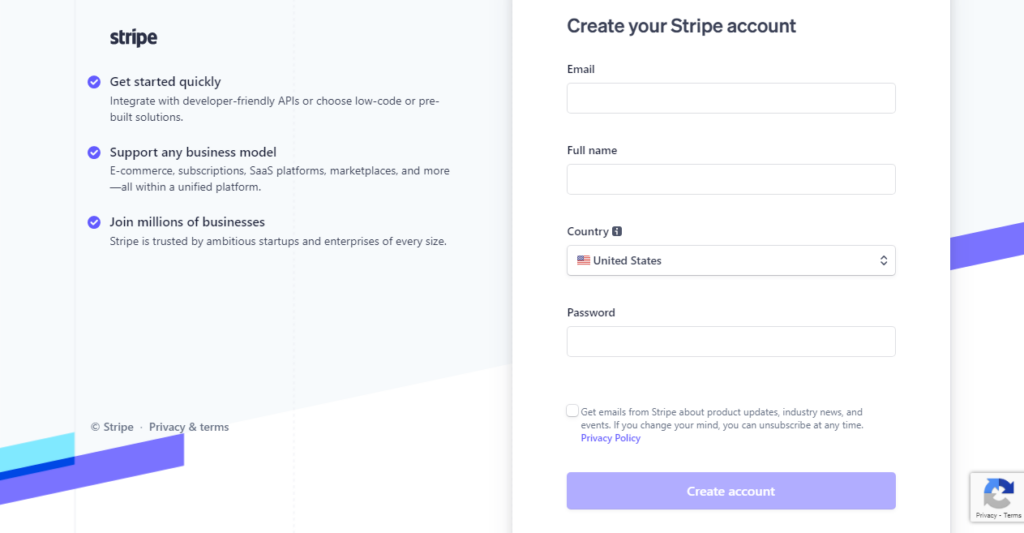
La momentul scrierii, așa arată formularul de înscriere pe site-ul Stripe.
Notă: aveți nevoie de o adresă de e-mail de afaceri pentru a vă crea contul Stripe. Un cont de e-mail precum Gmail, Yahoo sau AOL nu va funcționa cu crearea unui cont Stripe.
Aveți nevoie de o adresă de e-mail precum [email protected]
Și trebuie să vă confirmați adresa de e-mail în termen de 24 de ore de la trimiterea linkului de verificare a e-mailului. Așadar, asigurați-vă că sunteți gata înainte de a încerca să vă creați contul Stripe.
#2. Obțineți pluginul WPForms Pro
După ce ați terminat de creat contul de plată Stripe, următorul pas cheie este să obțineți pluginul WPForms Pro (dacă nu îl aveți deja)
Rețineți, veți avea nevoie de planul WPForms Pro sau Elite pentru a avea disponibil suplimentul WPForms Stripe. Funcțiile de plată Stripe nu sunt disponibile în planul WPForms plus și de bază.
Dacă nu aveți încă instalarea Pro Plugin pe site-ul dvs. web, obțineți-l aici.
După ce WPForms Pro Plugin este instalat pe site-ul dvs. web, trebuie să conectați cheia de licență la plugin.
Pentru a face acest lucru, accesați tabloul de bord al contului dvs. WPForms și faceți clic pe linkul „ Vizualizare cheie de licență, detalii și descărcare ” de pe pagină.
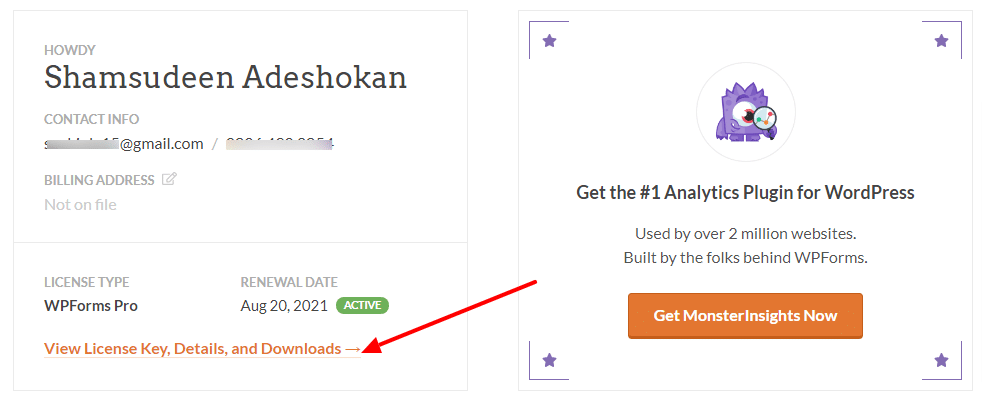
Copiați cheia de licență și inserați-o în câmpul cheie de licență WPForms de pe blogul dvs. WordPress.
Pentru a face acest lucru, accesați lista de meniuri de administrare WordPress. Plasați mouse-ul computerului pe WPForms din listă și faceți clic pe „Setări”.
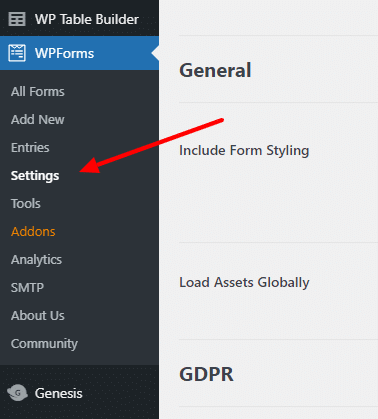
Pe pagina de setări WPForms, inserați în câmp cheia de licență pe care ați copiat-o de pe site-ul web WPForms. Și faceți clic pe butonul „Verificați cheia” de lângă acesta.
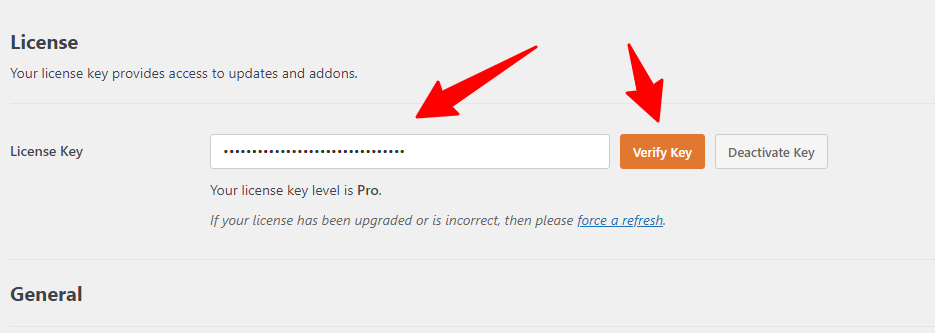
Acum, planul dvs. Pro este acum conectat la pluginul dvs. WPForms Pro. Deci, puteți obține cele mai bune funcții disponibile pentru WPForms Pro.
#3. Instalați suplimentul Stripe Payment
După instalarea și activarea cu succes a pluginului WPForms Pro, următorul lucru este să instalați și să activați suplimentul de plată WPForms Stripe.
Pentru a face acest lucru, accesați meniul de administrare WordPress, plasați mouse-ul pe WPForms. Faceți clic pe „Suplimente” din listă.
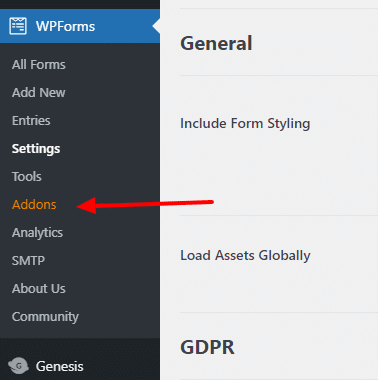
Pe pagina de suplimente WPForms, instalați și activați suplimentul Stripe Payment. Trebuie să faceți acest lucru pentru a face disponibile funcțiile de plată.
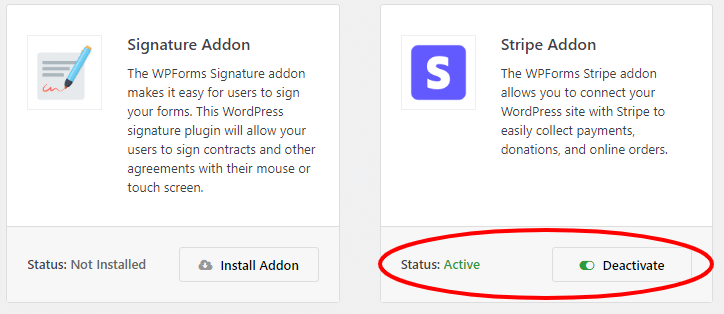
Următorul pas de aici este să...
#4. Conectați WPForms la contul Stripe
Odată ce suplimentul Stripe Payment este instalat și activat, trebuie să conectați pluginul WPForms Pro la contul Stripe.
Pe pagina de setări WPForms, faceți clic pe fila de plată din lista de meniu.
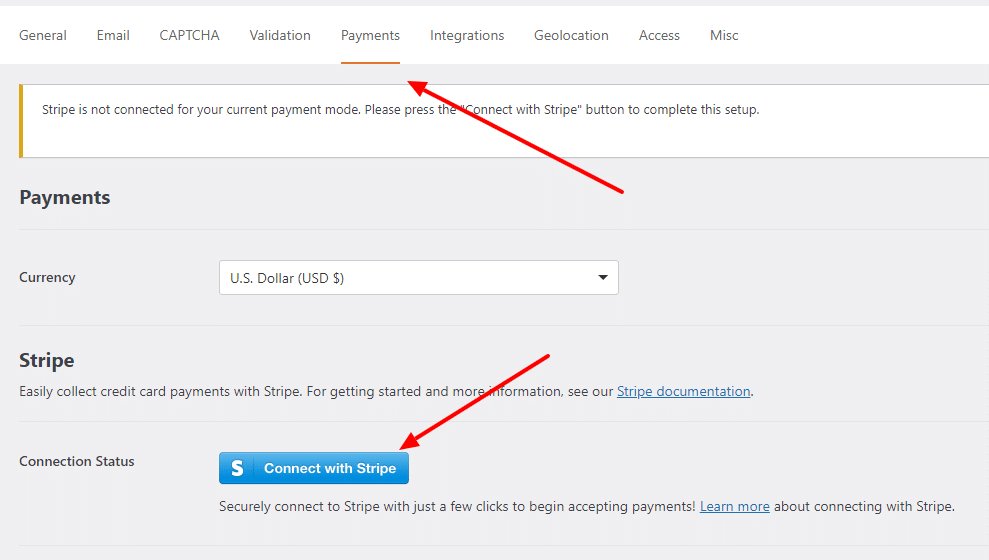
Pe această pagină, faceți clic pe butonul „ Conectați-vă cu Stripe” și urmați instrucțiunile de pe ecran pentru a finaliza procesul.

Notă: puteți selecta din ce monedă compania dvs. primește plata. Pentru a schimba simbolul monedei, faceți clic pe pictograma drop-down și selectați tipul de monedă.
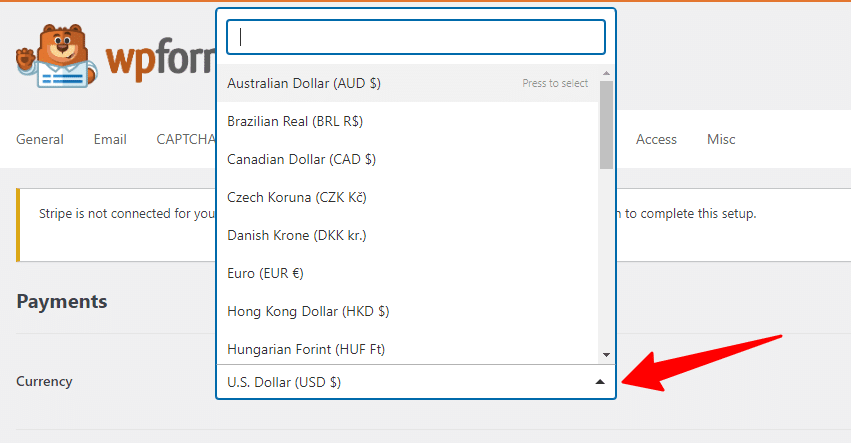
Pentru un proces rapid și fără stres, asigurați-vă că vă conectați la contul Stripe din același browser înainte de a face clic pe butonul Conectare cu Stripe .
Pe următoarea pagină care apare, vi se va cere să vă conectați WPForms și Stripe pentru ca autorizarea să funcționeze.
La momentul scrierii acestui rând, Stripe nu este disponibil pentru toate țările. Deci, dacă țara dvs. nu este listată, este posibil să nu puteți utiliza Stripe.
Oricum, dacă autorizarea Stripe și WPForms trece, starea conexiunii din zona dvs. de administrare WordPress ar trebui să devină verde cu o bifă.
Asa…
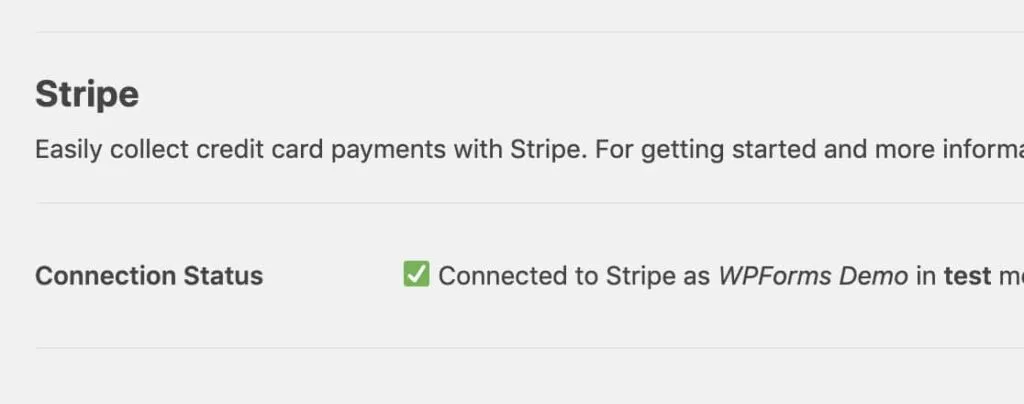
#5. Adăugați Stripe la WPForms
Acum că contul dvs. Stripe a fost conectat la site-ul dvs. WordPress, este timpul să adăugați opțiunea Stripe la formularele de comandă de plată.
Să începem…
Procesul este ușor, simplu și direct.
Va trebui să aveți cel puțin două opțiuni de câmp activate în formularele de plată din WordPress.
- Un câmp de articol (articol unic, articole multiple, articole casete de selectare sau articole drop-down)
- A depus un card de credit Stripe
Puteți crea un formular WordPress nou cu opțiuni de plată sau puteți edita unul existent pentru a adăuga formularul de plată Stripe. Alegerea este a ta aici.
Cele două domenii sunt importante.
Cu toate acestea, după cum cere afacerea dvs., puteți crea alte câmpuri pentru formularul de plată WordPress.
Însă, potrivit unui studiu, cu cât clienții trebuie să completeze mai multe câmpuri de formular, cu atât numărul abandonului coșului crește. Așadar, pentru a menține abandonarea coșului de cumpărături la minim, limitați câmpul suplimentar pe care clientul trebuie să îl completeze.
Așadar, asigurați-vă că creați un formular simplu de plată WPForms în funcție de nevoile dvs. de afaceri.
Pentru acest exemplu, voi crea un formular simplu de contact care include:
- Nume
- Numele materiei
- Carte de credit Stripe
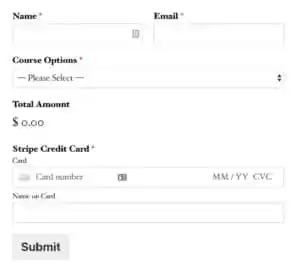
Notă: câmpul Sumă totală nu este obligatoriu. Ar putea fi util pentru utilizatori să știe cât de mult plătesc pentru servicii sau bunuri.
După ce ați terminat cu personalizarea formularului de plată, este timpul să activați funcționalitățile formularului Stripe Payment.
Pentru a face acest lucru, deschideți panoul de setări WPForms. Faceți clic pe Plată din meniul lateral, faceți clic pe Stripe și bifați caseta care spune „ Activați Stripe Payment ”
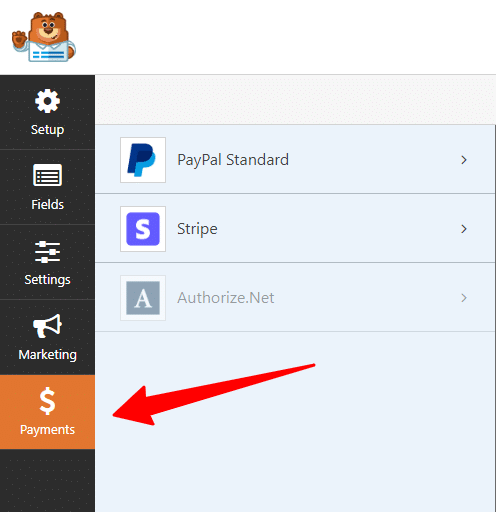
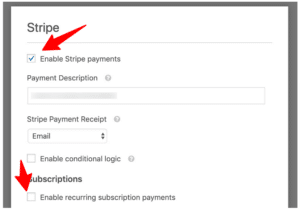
După cum puteți vedea din imaginea de mai sus, puteți oferi utilizatorilor opțiunea de a activa plata recurentă direct din formularul de comandă.
În câmpul descrierea plății, puteți introduce descrierea serviciului sau a mărfurilor. Aceasta va apărea pe detaliile de plată bancară ale utilizatorului pentru serviciile/bunurile achiziționate.
În chitanța de plată Stripe, introduceți un câmp de e-mail în care primiți notificări de plată Stripe prin e-mail.
#6. Activarea setărilor de plată recurentă (opțional)
Dacă bifați caseta „ Activați plata abonamentului recurent ”, atunci vor apărea noi câmpuri de setare.
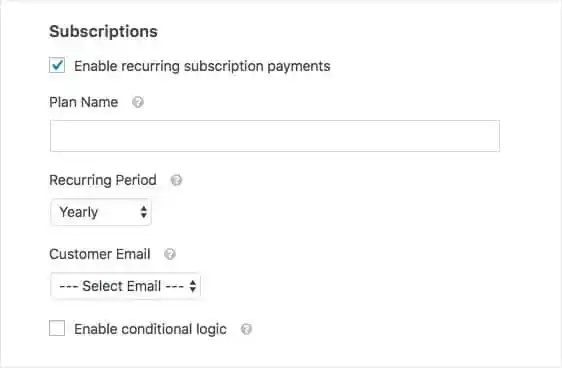
Completarea fiecărui domeniu nu este niciodată o rachetă, o știință, iată ce trebuie să faceți:
În câmpul Plan de mai sus, trebuie să introduceți un titlu pentru planul de abonament recurent. Acesta ar putea fi oricare ar fi numele serviciilor sau bunurilor tale.
Apoi, selectați perioada recurentă.
Este un plan de plată recurent anual, lunar sau săptămânal?
Selectați opțiunea potrivită din meniul derulant.
Și, în sfârșit, în câmpul de e-mail al clientului (acesta este un câmp obligatoriu) trebuie să selectați un câmp de e-mail din formularul dvs. unde clientul poate fi contactat.
Cu toate acestea, crearea formularului de plată Stripe este doar o parte a sarcinii, să vă asigurați că formularul de comandă nu duce la abandonarea coșului este un alt lucru.
Mai jos, vom menționa pe scurt câțiva dintre factorii care fac ca clienții să părăsească formularul de plată fără a finaliza comanda.
De ce se plâng clienții de formularele de plată online?
După toți pașii implicați în crearea formularului de plată Stripe, va fi dezamăgitor să vezi clienții care nu își finalizează comenzile.
Există o mulțime de motive pentru abandonarea cărucioarelor. Aici vom analiza problemele asociate cu formularele de plată online.
Din mai mulți factori, clienții se plâng de aceste cinci motive în principal:
Dacă formularul dvs. de plată online este vinovat de oricare dintre cele de mai sus, iată un ghid cuprinzător care explică cum să remediați aceste probleme.
Rezumat: Configurarea formularului de plată Stripe
Ca și în cazul majorității instrumentelor online, înainte de a activa formularul Stripe Payment se află pe blogul dvs., asigurați-vă că l-ați testat.
Pentru a afla mai multe despre cum să testați formularul Stripe Payment înainte de a intra în direct pe blogul dvs., citiți această postare.
Acceptarea plății online este o necesitate pentru un site de comerț electronic. Și a avea mai multe opțiuni de plată este cea mai bună practică de afaceri ideală.
Chiar dacă aveți o opțiune de plată PayPal activată pe site-ul dvs., adăugarea Stripe ca altă soluție de plată nu este niciodată o idee rea.
Dacă sunteți în căutarea unei soluții mai ușoare, fără tehnologie, pentru a adăuga formularul de plată Stripe pe site-ul dvs., v-am dat toți pașii implicați în această postare.
